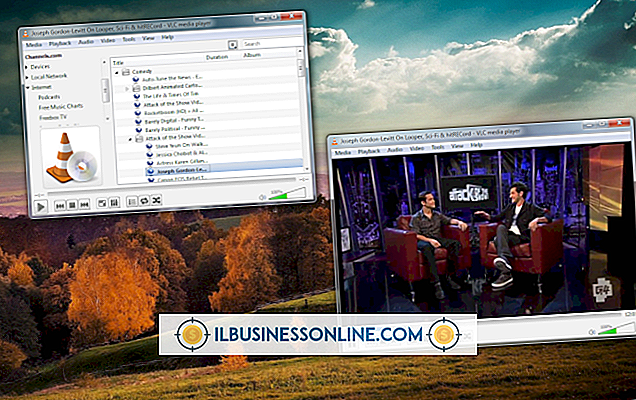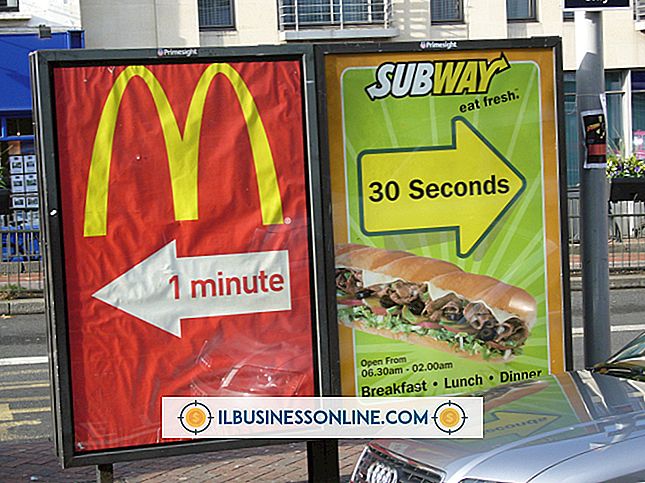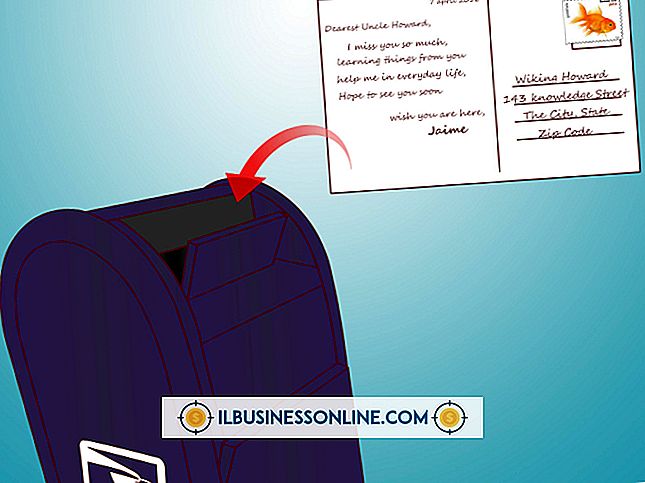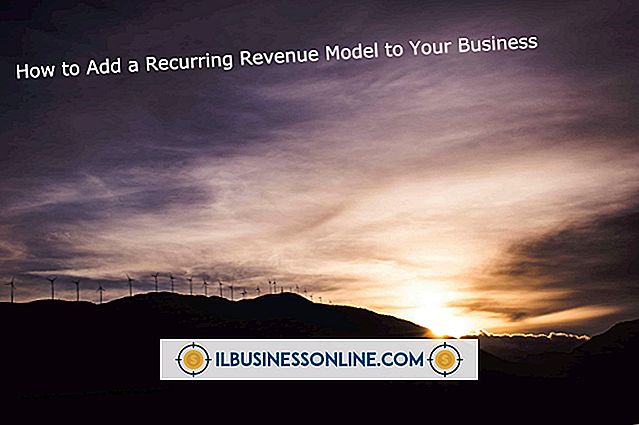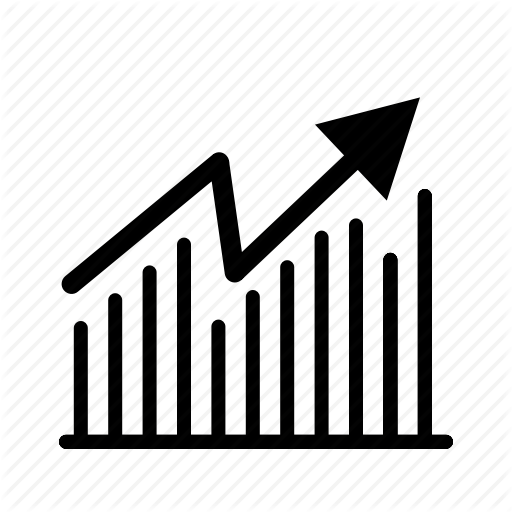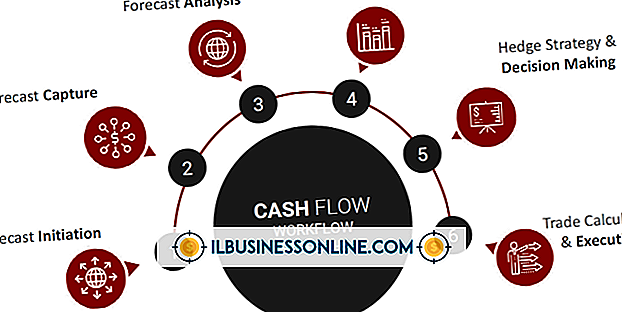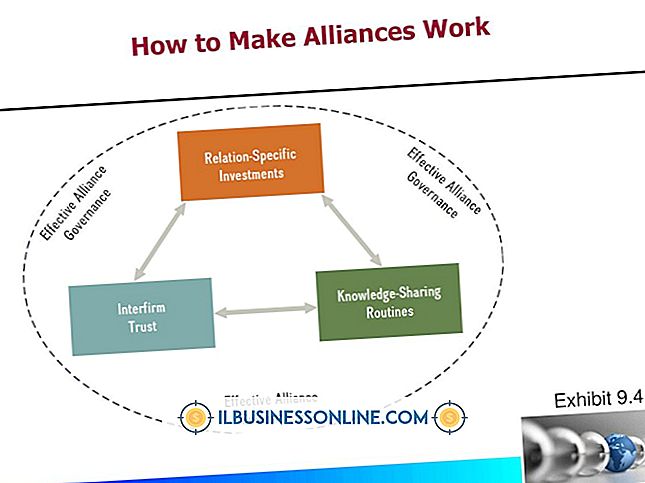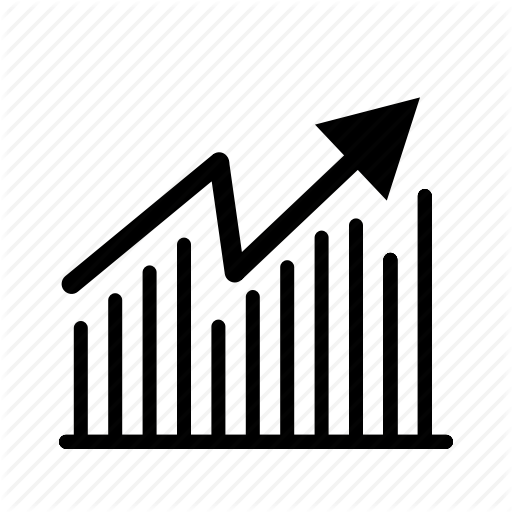So ändern Sie ein Standardkonto auf einem Android

Android-basierte Smartphones und Tablet-Geräte können während der Ersteinrichtung in das mit dem Gerät verknüpfte Google-Konto integriert werden, sodass Sie auf E-Mails, Kalender, Google Play-Einkäufe und den Suchverlauf zugreifen können. Falls Sie das Standardkonto ändern müssen, weil Sie ein neues Google-Konto haben oder das Gerät an eine andere Person in Ihrem Unternehmen weitergegeben wurde, müssen Sie das Gerät zurücksetzen. Bei diesem Vorgang werden alle Daten einschließlich installierter Apps und Textnachrichten entfernt, sodass ein neuer Benutzer ein Standardkonto für das Gerät konfigurieren kann.
1
Drücken Sie die Taste "Menü" und tippen Sie anschließend auf die Schaltfläche "Einstellungen".
2
Wählen Sie "Persönlich" und tippen Sie anschließend auf "Sichern und zurücksetzen".
3.
Tippen Sie auf "Werksdaten zurücksetzen" und anschließend auf "Telefon zurücksetzen" (oder "Android zurücksetzen", wenn Sie sich auf einem Tablet-Gerät befinden), um zu bestätigen, dass Sie alle Daten vom Gerät entfernen möchten. Sobald die Daten gelöscht sind, wird Ihr Gerät neu gestartet und fordert zur Eingabe neuer Kontoanmeldeinformationen auf.
4
Tippen Sie nach dem Neustart des Telefons auf "Start", geben Sie den Benutzernamen und das Passwort Ihres Google-Kontos ein und tippen Sie auf "Anmelden". Dieses Konto ist jetzt der Standard auf Ihrem Android-Gerät.
Spitze
- Wenn Sie Ihr Android-Gerät gerootet haben, können Sie das Standardkonto ändern, ohne das Telefon zurückzusetzen. Löschen Sie dazu die Datei "accounts.db" im Ordner "/ data / system" mithilfe der in Google Play verfügbaren Root-Explorer-App (siehe Ressourcen) Markt. Nach dem Löschen führt Sie Ihr Gerät durch den Einrichtungsassistenten für Google-Konten. Alle Ihre Anwendungen bleiben installiert.